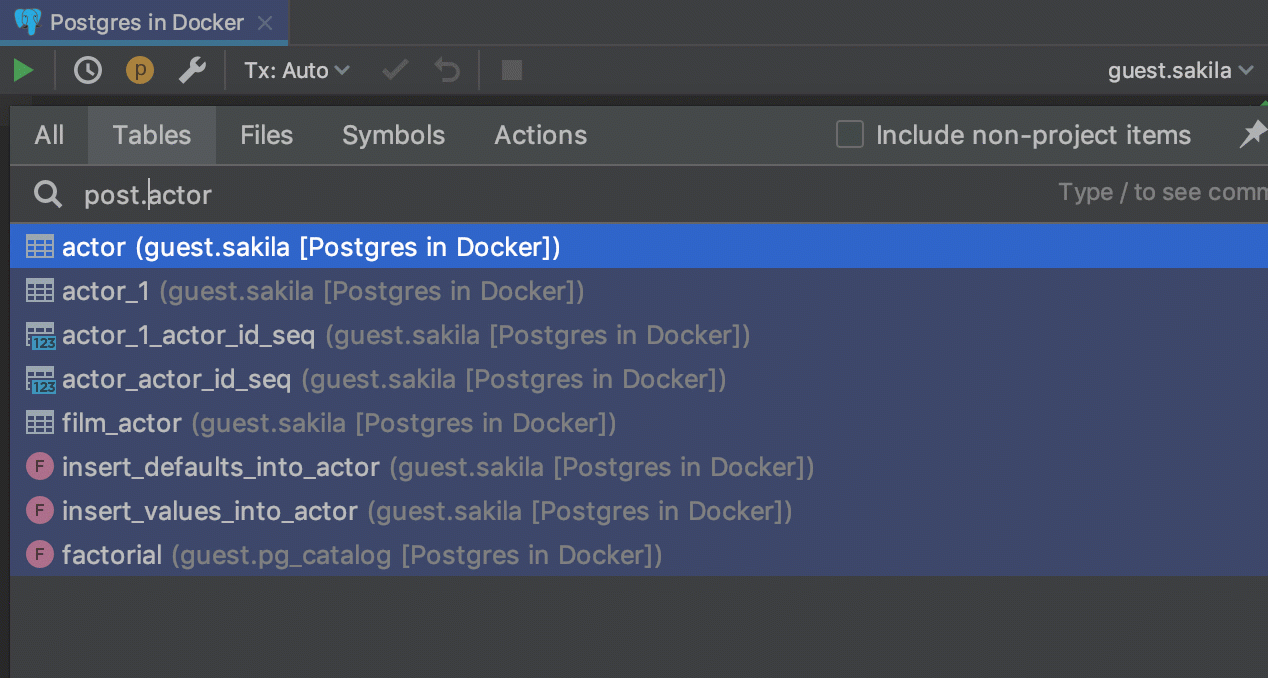导航
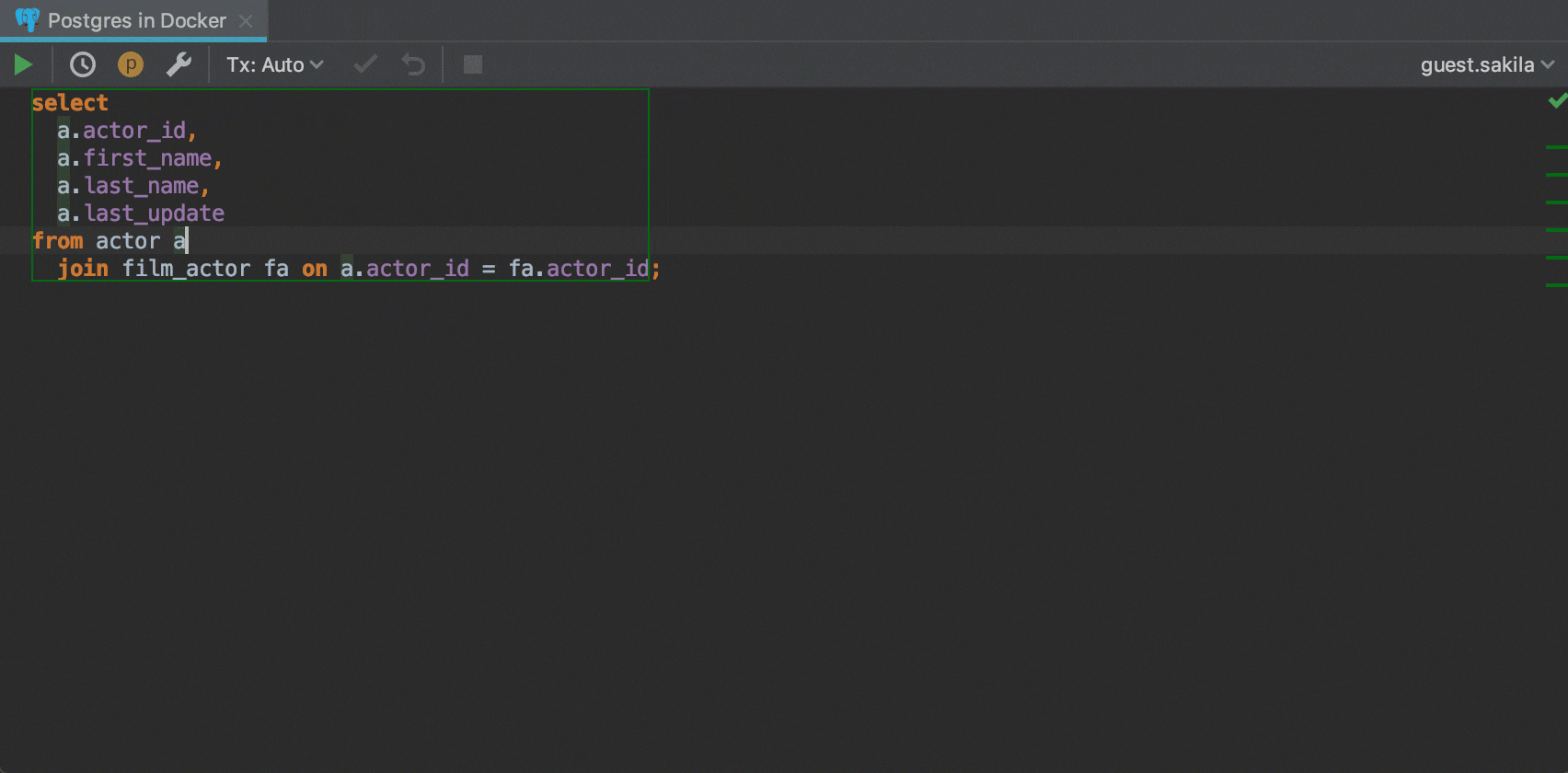
查找操作
毫不夸张地说:这是在基于 IntelliJ 的 IDE 中最重要的功能。 Find action (Ctrl+Shift+A) 将在任务艰巨时助您一臂之力。 如果您知道 DataGrip 中可能有某些功能,但不知道如何才能访问,只需在此处键入。 例如,如果您忘记如何打开一个新的临时文件,请按 Ctrl+Shift+A,键入“scratch file”,然后再按 Enter。 完成!
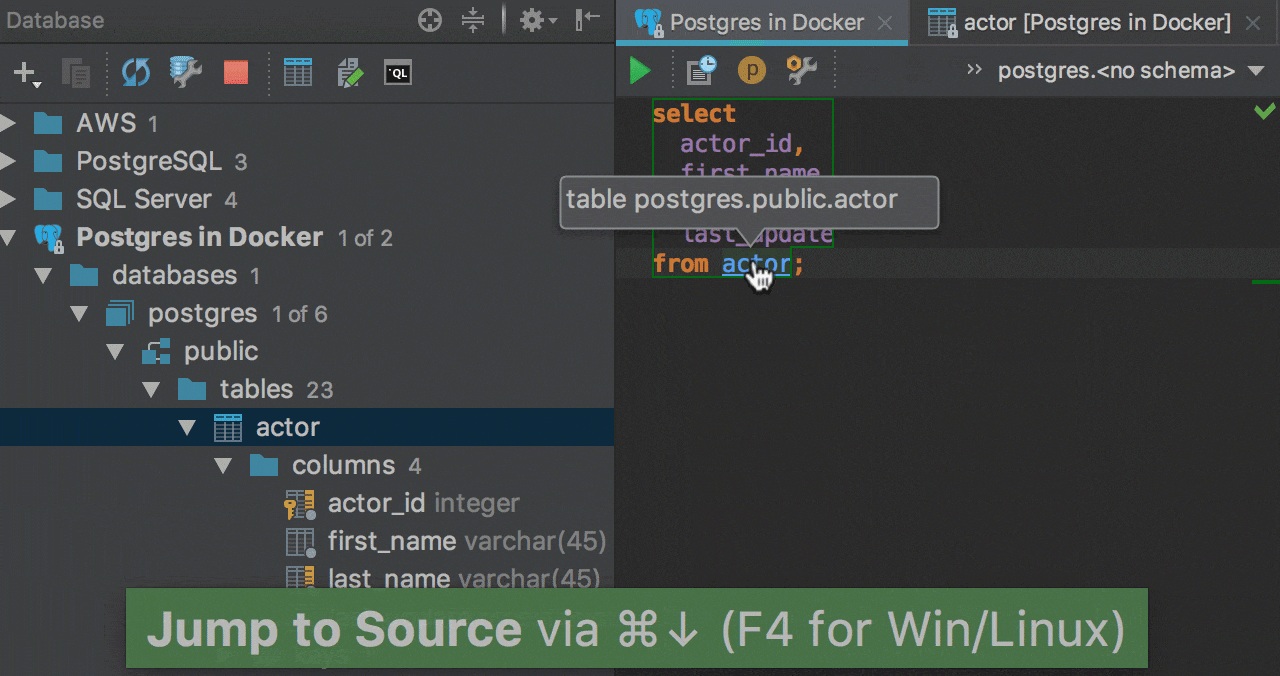
从 SQL 导航
可以使用多个操作从 SQL 导航:
— Edit source (F4) 可将您转至数据或 DDL(对于例程)。
— Go to declaration (Ctrl+B) 可将您转至 DDL。 如果您希望此操作转至数据库树,请关闭 Settings → Database → General → Navigate references to DDL editor
— Select in database view(没有快捷键,可指定自己的快捷键或使用 Find Action)。
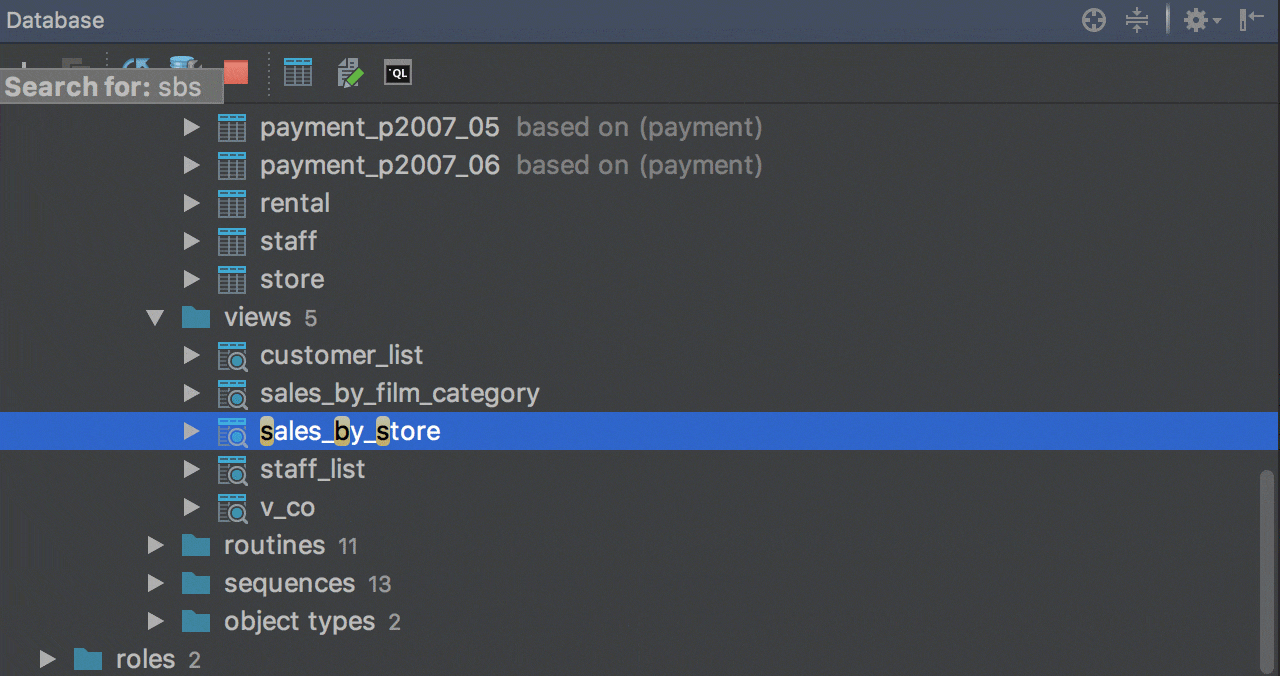
在数据库树视图中快速搜索
基于 IntelliJ 的 IDE 中的任何树(列表、弹出窗口、下拉菜单)都支持快速搜索。 开始输入吧! 请注意,匹配的数据库对象只有在其节点已打开时才会高亮显示。
关于快速搜索的另一个实用之处在于其支持缩写。 例如,使用“sbs”就可以找到“sales_by_store”。
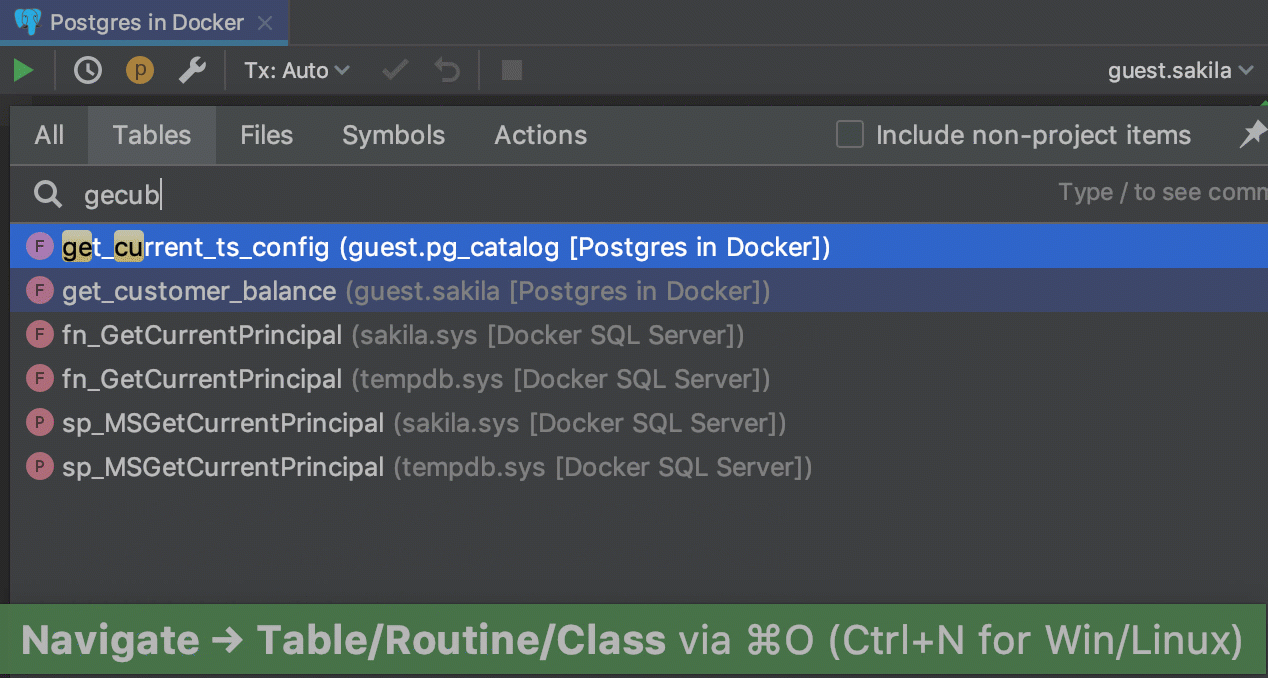
过程
导航到某个过程或函数时,会直接跳至 DDL 语句。
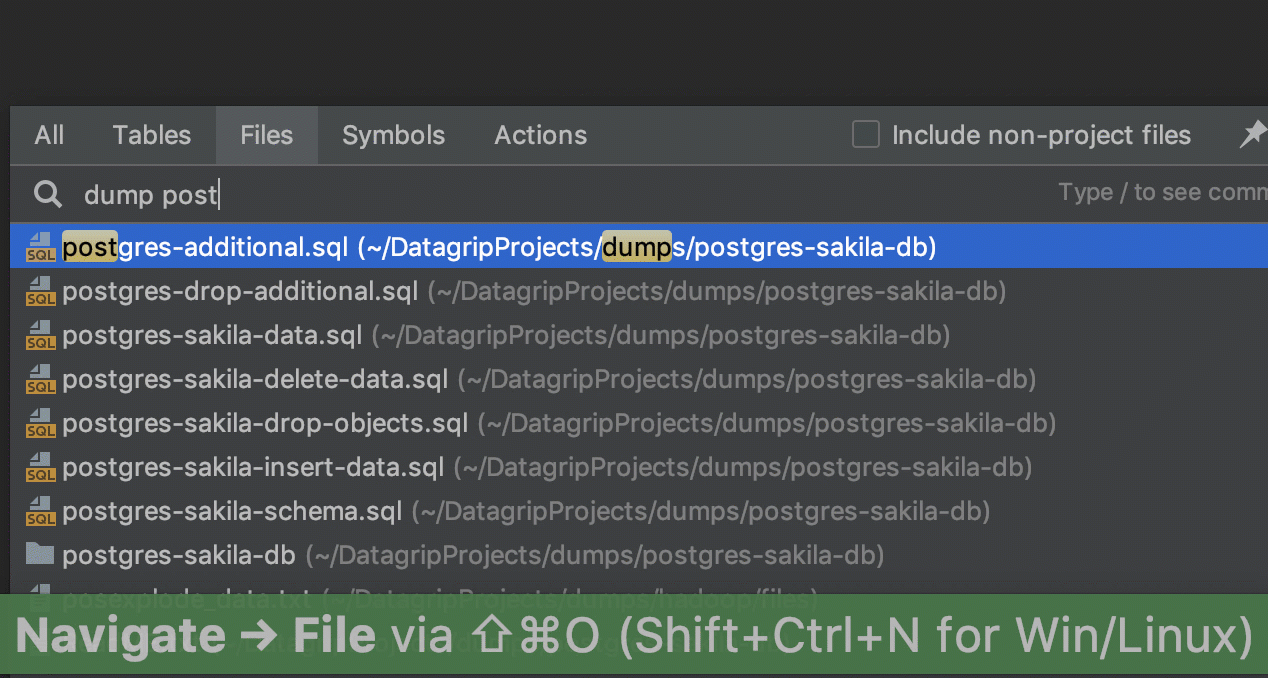
文件
按 Shift+Ctrl+N 可搜索文件。 文件会打开。 如果要在 Files 工具窗口中查看,请打开 Auto-scroll from source(Files 中的齿轮图标)。
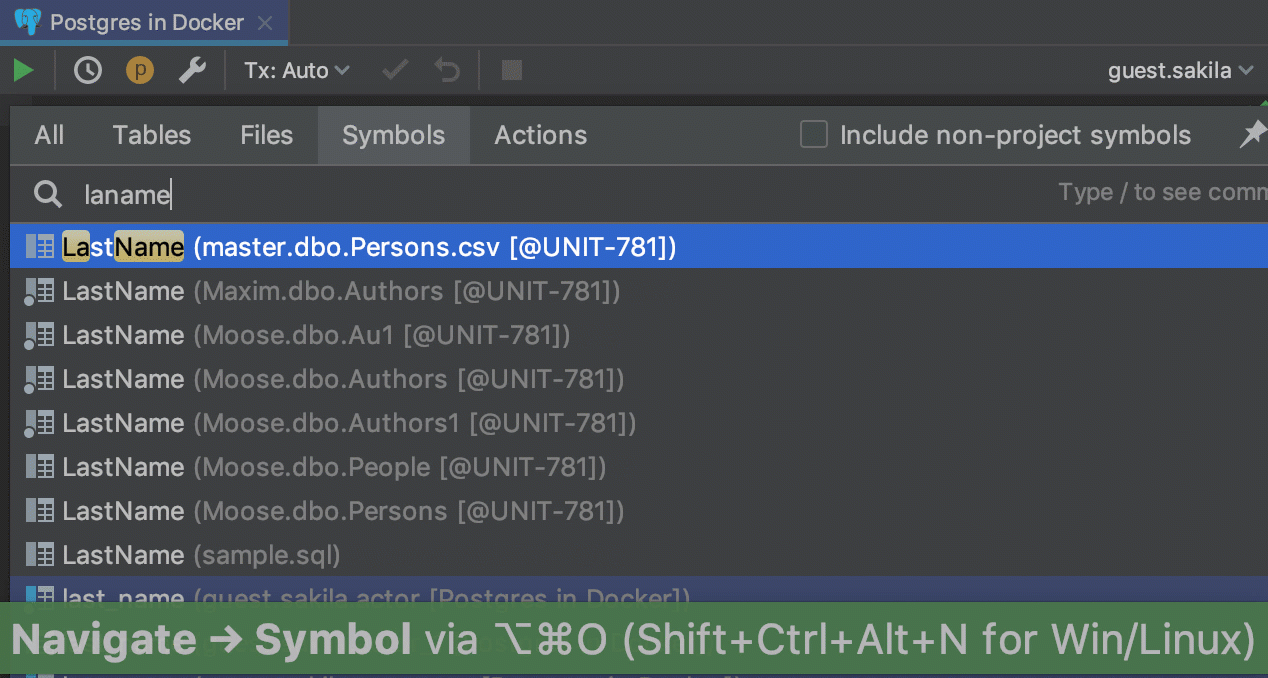
符号
通过 Shift+Ctrl+Alt+N 导航至符号可以访问数据库视图中的任何数据库对象,包括列、约束、索引等。
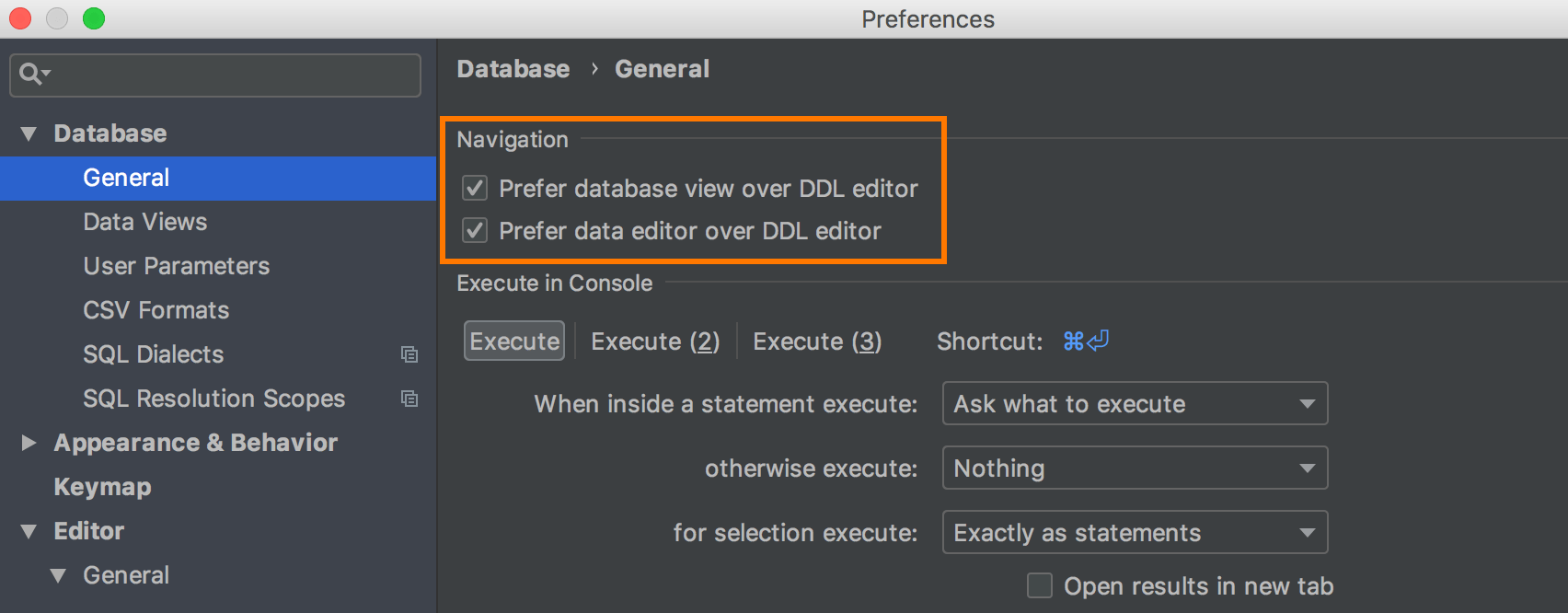
导航选项
记住可以定义导航位置的选项。
Prefer data editor over DDL editor 会影响:
— 通过 Ctrl+N 导航至表/视图。
— 通过 Shift+Ctrl+Alt+N 导航至列。
— 在数据库树视图中双击表/视图或列。
Prefer database view instead of DDL 定义了当您点击 Navigate to declaration(Ctrl+B 或 Ctrl+Click)时从 SQL 中跳转到的位置。
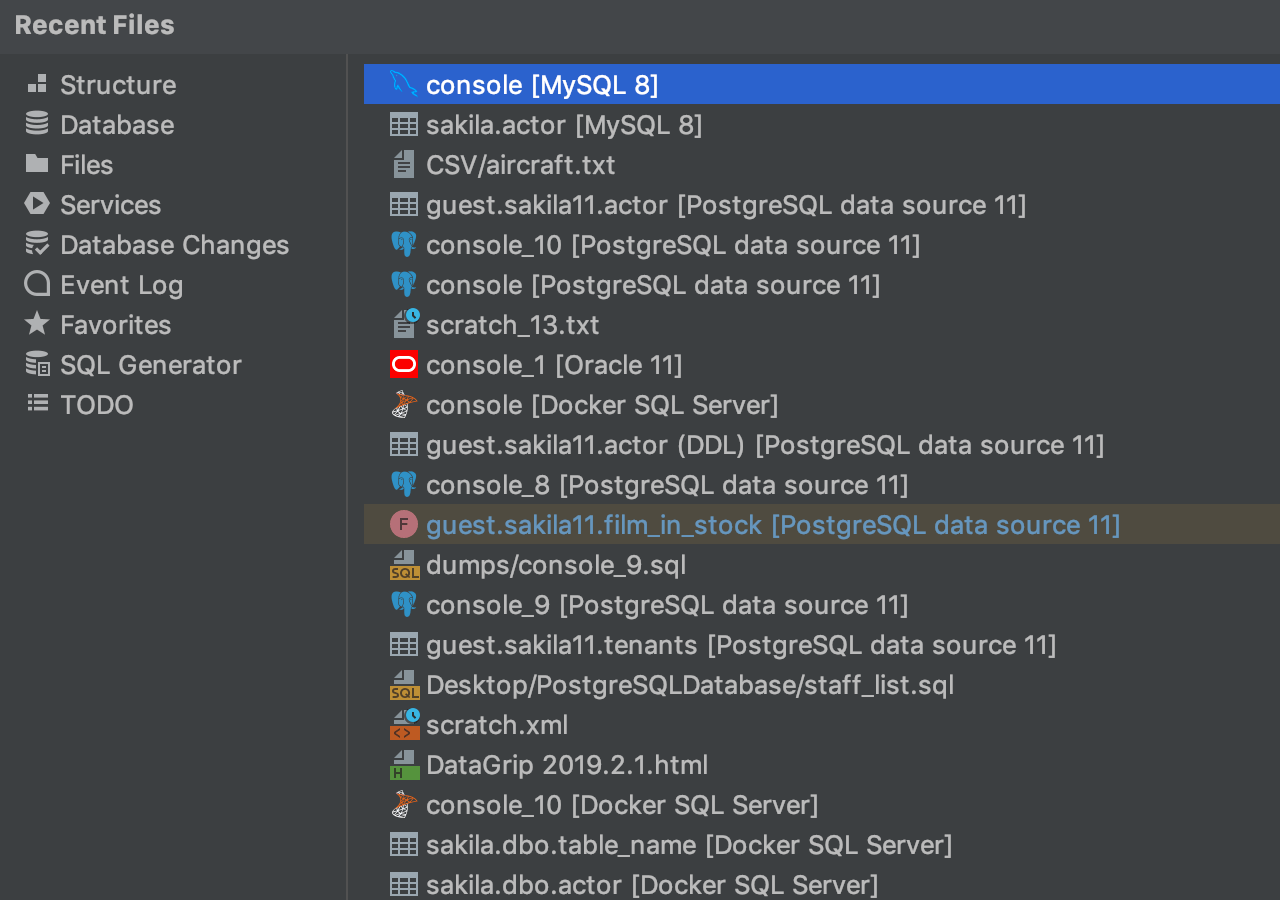
最近的文件
大多数情况下,您会需要在几个文件间快速切换。 这里真正节省时间的操作名为 Recent Files,通过按下 Ctrl+E 调用。 控制台、数据编辑器、文本文件:一切都在这里。 光标默认放在最后访问的项目。
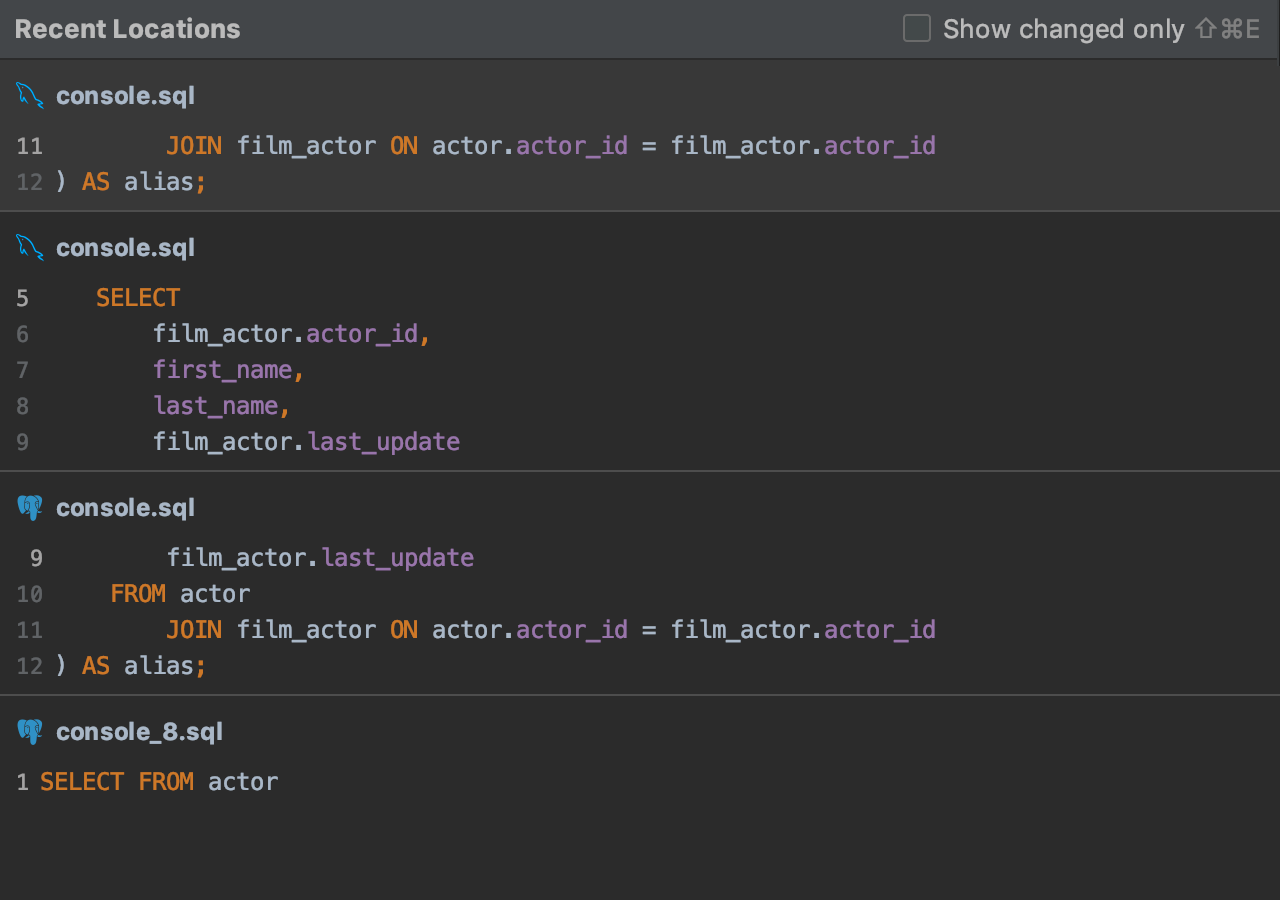
最近的位置
新弹出窗口 Recent Locations 列出您最近访问/改变的代码位置。 它以代码段的形式显示代码位置 前后 几行。
该弹出窗口的默认快捷键是 Ctrl+Shift+E。
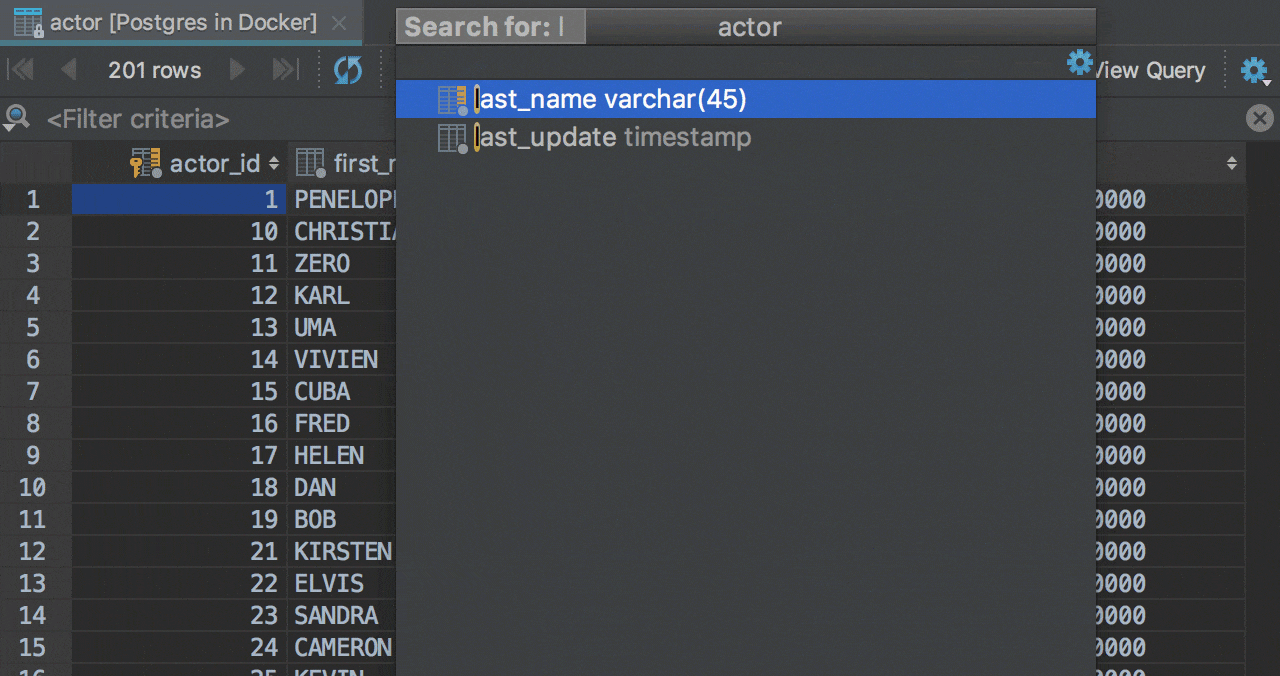
搜索数据集中的列
搜索任何结果集或表中的列时使用的小提示。 按下 Ctrl+F12 打开 结构视图 并开始输入! 快速搜索可以再次帮您节省时间并筛选列。 按下 Enter 转至特定的列。
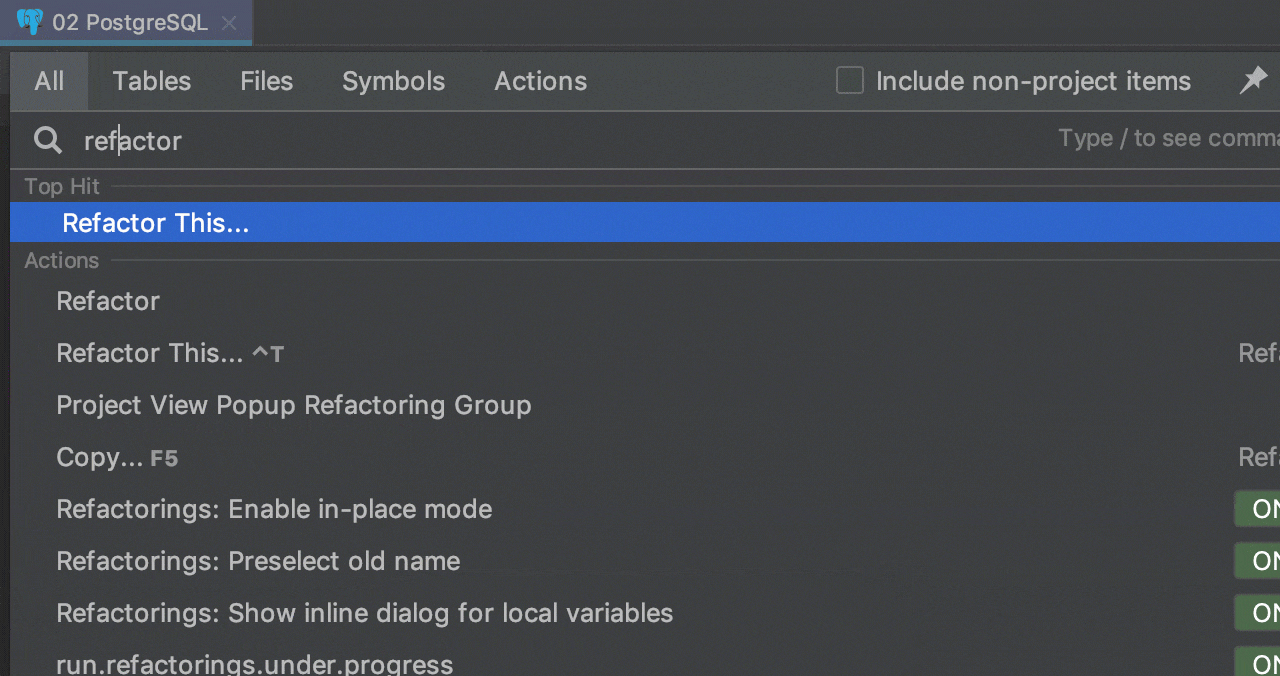
随处搜索
如果您不确定在哪里查找所需内容,可尝试按两次 Shift 键来调用 Search Everywhere。